Aperçu général de MiGs
Lorsque vous vous serez enregistré, puis à chacune de vos visites, vous accéderez à la fenêtre principale de MiGs en cliquant sur "se connecter".
Lors de votre première connexion, la fenêtre principale se présente de la manière suivante :
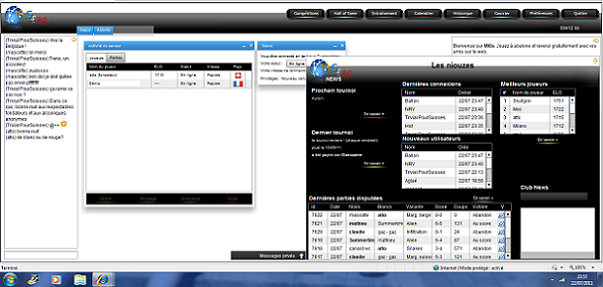
Par la suite vous aurez la possibilité de modifier l'aspect de la fenêtre principale, nous verrons plus loin comment.
Cette fenêtre principale comporte plusieurs zones, que nous allons regarder d'un peu plus près :
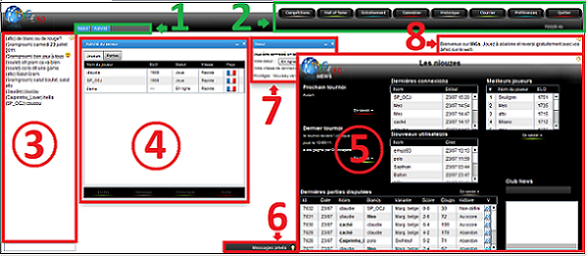
1 - barre d'onglets de navigation
2 - barre de menus principale
3 - fenêtre de dialogue général
4 - fenêtre d'activité du serveur
5 - fenêtre des actualités du serveur (news)
6 - fenêtre de dialogue privé
7 - fenêtre de statut
8 - fenêtre d'aide
Vous ne pouvez pas agir sur les zones 1 et 2, entourées de vert .
La zone 1 (barre d'onglets de navigation) contient au minimum les onglets "statut" et "activité du serveur" ; elle peut comporter d'autres onglets si vous ouvrez d'autres fenêtres à l'aide de la barre de menus principale.
La zone 2 (barre de menus principale) comporte huit onglets et peut en comporter un neuvième pour les organisateurs de tournois.
Vous pouvez ouvrir et fermer à votre guise les fenêtres entourées de rouge (3 à 8) :
- les fenêtres 3 ,5, 6 et 8 s'ouvrent et se ferment à l'aide de la flèche jaune située dans l'angle de chacune de ces fenêtres ; ces fenêtres sont fixes.
- les fenêtres 4 et 7 se ferment en cliquant sur la croix située dans l'angle de la fenêtre ; elles se rouvrent en cliquant dans l'onglet correspondant de la barre d'onglets de navigation (le bandeau bleu de ces fenêtres rappelle qu'elles sont en lien avec la barre d'onglets de navigation). Ces fenêtres sont mobiles et peuvent être déplacées en maintenant le clic gauche enfoncé.
Vous avez la possibilité de modifier l'apparence de la fenêtre principale à l'ouverture de MiGs, en limitant le nombre de fenêtres ouvertes. Pour cela, allez dans l'onglet "préférences" de la zone 2, puis dans l'onglet "affichage". Vous pouvez choisir de ne pas afficher les fenêtres 5, 7 et 8 au démarrage, en décochant les lignes correspondantes.
Les fenêtres 3 et 4 sont toujours affichées à la connexion ; la fenêtre 6 est toujours fermée à la connexion.

/image%2F0571076%2F201306%2Fob_2f888877baf0962fa4d29e980b5a5bd2_4.png)


/idata%2F4529924%2FProblemes%2Ftout-et-nimp%2Fpic589809_md.jpg)
/idata%2F4529924%2FAbalone-plongee_big.png)
/idata%2F4529924%2Fscouts3.jpg)
/https%3A%2F%2Fassets.over-blog.com%2Ft%2Fcedistic%2Fcamera.png)
